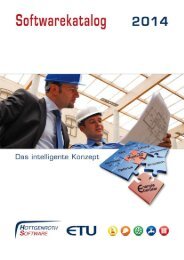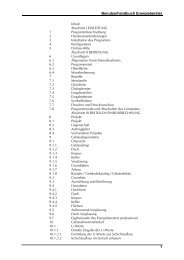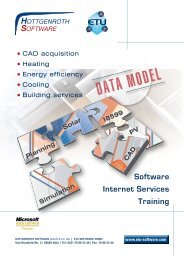Help Project generated with Robohelp®. - ETU Software Gmbh
Help Project generated with Robohelp®. - ETU Software Gmbh
Help Project generated with Robohelp®. - ETU Software Gmbh
Sie wollen auch ein ePaper? Erhöhen Sie die Reichweite Ihrer Titel.
YUMPU macht aus Druck-PDFs automatisch weboptimierte ePaper, die Google liebt.
# $ + K @ Objekte einfügen<br />
Durch Anklicken eines Buttons für ein gewünschtes Objekt rastet der Button ein.<br />
Klicken Sie nun an die gewünschte Stelle der Schaltung und das Objekt wird oberhalb der<br />
Mausposition eingefügt.<br />
Solange die linke Maustaste gedrückt gehalten wird, kann die Position des Objektes durch<br />
Verschieben der Maus angepasst werden.<br />
Bestimmte Objekte können an Böden oder an anderen Objekten "einrasten". Dabei wird die<br />
Position des Objektes gegebenenfalls automatisch angepasst.<br />
Nach dem Einfügen wird wieder auf Markierungsmodus umgeschaltet.<br />
Sollen nacheinander mehrere Objekte eingefügt werden, so ist nach dem Drücken des Buttons die<br />
Shift- Taste (Umschalttaste für Großschreibung) zu drücken und festzuhalten. Alternativ kann<br />
auch die CapLock- Taste (Feststelltaste der Umschaltung auf Großschrift) gedrückt werden.<br />
Siehe auch<br />
Objekte verschieben<br />
Objekte markieren<br />
Objekte löschen<br />
Anschlussposition wählen<br />
Anzahl der Verteilerabgänge definieren<br />
Verbraucherdialog<br />
Verteilerdialog<br />
Daten für Warmwasserbereiter<br />
Nutzungsartwechsel<br />
Blindstrangdefinition<br />
# Objekte_einfügen<br />
$ Objekte einfügen<br />
+ WasserPlus:000380<br />
K Objekte einfügen<br />
@ Status|0|||0||||||